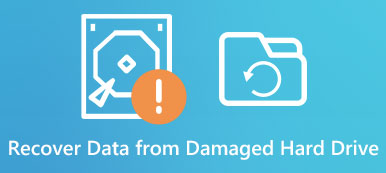“Windows 10 dizüstü bilgisayarım var ve yakın zamanda sabit disklerimden birini biçimlendirdim ve içindeki tüm dosyaları kaybettim, teknoloji desteğiyle iletişime geçtim ve NTFS kurtarma yapmamı önerdiler. Ben teknoloji meraklısı değilim ve NTFS'nin ne olduğunu hiç bilmiyorum. "
Her gün NTFS kullanmamıza rağmen, birçok kişi bu dosya sistemine aşina değil. NTFS dosya sistemi nedir? Hangi NTFS dosya sistemi özellikleri? NTFS dosyaları nasıl silinir? Bu derste, bu soruları cevaplayacağız ve size NTFS dosya sistemi hakkında gerekli bilgileri anlatacağız.

- Bölüm 1: NTFS dosya sistemi nedir
- Bölüm 2: NTFS Undelete programı
- Bölüm 3: NTFS geri alma işleminin geri alınmasına en iyi alternatif
- Bölüm 4: NTFS dosyalarının silinmemesi
Bölüm 1. NTFS dosya sistemi nedir
Kısaca, NTFS, Windows işletim sistemlerinin varsayılan dosya sistemidir; ayrıca NT Dosya Sistemi veya Yeni Teknoloji Dosya Sistemi olarak da adlandırılır. İlk olarak Temmuz 1993'te Microsoft tarafından piyasaya sürüldü. NTFS, HDD ve SSD için mevcut değildir, aynı zamanda USB bellek kartı, MicroSD kart ve diğer depolama aygıtlarıyla da uyumludur.
Şimdi, neredeyse Windows çalıştıran tüm bilgisayarlar NTFS dosya sistemini kullanıyor, kısmen birçok avantaj sunduğundan, en önemlilerinden bazıları:
1. Güvenilir bir dosya sistemidir. O olabilir dosya sistemini geri yükle Ani kesintilerde, güç kapatma veya sistem arızası gibi.
2. Kullanıcılar, güvenlik düzeyini artıran dosya ve klasörlerde izinler ayarlayabilir.
3. Daha da önemlisi, Windows tarafından desteklenen maksimum bölüm boyutu 16 TB olsa da, yaklaşık olarak 1152921 TB olan 256 EiB'ye kadar büyük boyuttaki bölümleri destekler.
4. Kullanıcıların bir diskteki veya diskteki depolama kapasitesini disk kota teknolojisi ile kontrol etmelerini sağlar.
5. NTFS, bağlı birimleri destekler. Kullanıcılar disk birimlerine normal klasörler olarak erişebilirler.
6. NTFS, sürücüde eklenen, değiştirilen veya silinen dosyaların kaydını tutan günlük tutma özelliğine sahiptir. Bu NTFS kurtarma işlemini kolaylaştırır.
Ayrıca okumayı seversiniz: En İyi Veri Kurtarma Yazılımı
Bölüm 2. NTFS Undelete Programı
NTFS'nin birçok avantajı olmasına rağmen, NTFS kurtarma için profesyonel bir araca ihtiyacınız var. NTFS Undelete açık kaynaklı bir programdır. Neredeyse tüm dosya türlerini NTFS dosya sistemine sahip sabit disklerden, SD kartlardan ve USB sürücülerden geri silebilir.
NTFS Undelete nasıl kullanılır?
1. Adım: NTFS Undelete bir masaüstü programıdır ve önce PC'nize yüklemeniz gerekir. Sol kenar çubuğunda "Gözat", "Ara" ve "İşaretli dosyaları kurtar" olmak üzere üç işlev sağlar.
2. Adım: "Gözat" sekmesine gidin, bir Explorer arayüzü sunulacak ve herhangi bir sürücüyü tıklayarak genişletebilir ve silinen dosyaları tarayabilirsiniz. Harici bir sabit sürücüyü kurtarmak istiyorsanız, onu bilgisayarınıza bağlamanız gerekir.
Not: Silinen dosyaların nerede saklandığından emin değilseniz, "Ara" sekmesine gidin ve onları arayın.
3. Adım: Silinen dosya ve klasörler kırmızı çarpı ile işaretlenmiştir. NTFS'yi geri alma işlemini gerçekleştirmek için kurtarmak istediğiniz her bir dosya veya klasörün yanındaki kutuyu işaretleyin.
4. Adım: Ardından "İşaretli dosyaları kurtar" sekmesine gidin ve farklı bir sürücüde farklı bir hedef klasör seçin. Durumunuza göre diğer özel seçenekleri doldurabilirsiniz.
5. Adım: Son olarak, NTFS silmeyi geri almayı başlatmak için "Kurtarma" düğmesine tıklayın.
Not: Bilgisayarınızda virüsten koruma yazılımı varsa, NTFS Undelete programını yükleyip kullanırken bu yazılımı kapatmanız daha iyi olur.
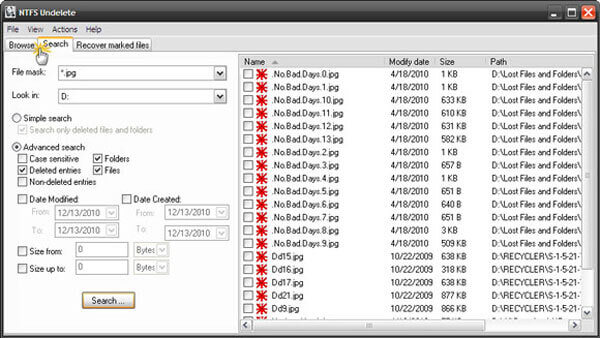
Bölüm 3. NTFS geri kurtarma işleminin en iyi alternatifi
Bazı insanlar NTFS Undelete’in bilgisayarlarına uygun olmadığını bildirdi, bu yüzden Apeaksoft’tan NTFS Undelete programının en iyi alternatifini denemenizi öneririz. Veri Kurtarma. Temel özellikleri şunlardır:
1. Yerel veya harici sabit disklerden kaybolan dosyaları tek bir tıklamayla geri alın, böylece acemiler bile birkaç saniye içinde yakalayabilirler.
2. NTFS kurtarma, hata işlemi, yanlışlıkla silme, virüs saldırısı, yazılım bozulması veya sabit disk formatı gibi çeşitli durumlarda.
3. Tüm resim, video, ses, belge, e-posta, arşiv biçimleri ve daha fazlası dahil olmak üzere çeşitli veri türlerini ve biçimlerini destekleyin.
4. Silinen dosyaları orijinal biçiminde ve kalitede geri yükleyin.
5. Kategorilere ve formatlara göre düzenlenmiş tüm kaybolan dosyaları önizleyin ve hepsini ya da belirli dosyaları kurtarmaya karar verin.
6. Gizlilik sızıntısı olmadan daha hızlı, daha hafif ve daha güvenli.
7. Dahası, Veri Kurtarma 10 / 8.1 / 8 / Vista / XP modellerinde mevcuttur.
8. NTFS dosya sisteminin yanı sıra, FAT16, FAT32, exFAT, EXT, vb. İçin de çalışır.
Bölüm 4. NTFS dosyaları nasıl silinir
1. Adım: Silinmiş dosyaları aramak için tüm NTFS sabit diskini tarayın.
En iyi NTFS kurtarma yazılımını indirin ve bilgisayarınıza kurun. Bir NTFS SD kartını veya USB sürücüsünü kurtarmak için bilgisayarınıza da bağlayın. Önemli NTFS dosyalarının kaybolduğunu gördüğünüzde Veri Kurtarmayı açın. Ana arayüzde veri türleri ve konumları olmak üzere iki bölüm vardır. Veri türü alanına gidin ve kurtarılacak veri türlerini seçin, örneğin "Görüntü", "Ses", "Video", "Belge", vb. Ardından dosyalarınızın orijinal olarak depolandığı NTFS sürücüsünü seçin. Veri Kurtarma, “Tara” düğmesine tıkladığınız anda çalışacaktır.

2. Adım: Dosyaları NTFS kurtarma işleminden önce önizleme
Taradıktan sonra sonuç penceresine girerken, kategorilere ve formatlara göre düzenlenmiş tüm dosyaları önizleyebilirsiniz. Örneğin, sol taraftan "Resim" sekmesine gidin ve sağ panelde JPG, ICO, PNG, GIF ve daha fazlası başlıklı klasörleri açın, küçük resimleri görüntüleyebilirsiniz. Ayrıca, üst şeritteki "Filtre" özelliği, hızlı bir şekilde kurtarmak için NTFS dosyasını bulabilir.
Ayrıca, bu yazılım DLL, artık dosyalar vb. Gibi sistem dosyalarını tarayabilir, böylece artık olmayan dosyaları geri al bilgisayarda kolayca.
İpucu: Standart tarama sonucu istediğiniz dosyaları içermiyorsa, derin taramayı gerçekleştirmek için sağ üst köşedeki "Derin Tarama" düğmesine tıklayın.

3. Adım: Tek bir tıklamayla NTFS kurtarma
Silinen NTFS dosyalarını sabit sürücüden geri yüklemek için, karşılık gelen kutuları işaretleyerek istenen tüm dosyaları seçin. Ardından, NTFS silme işleminin geri alınmasını başlatmak için "Kurtar" düğmesine tıklayın. Tamamlandığında, dosyalarınız bilgisayarınıza alınacak ve bunları her zamanki gibi açıp düzenleyebilirsiniz.

Sonuç
Yukarıdaki paylaşıma göre, NTFS kurtarma işleminin nasıl yapıldığını anlayabilirsiniz. NTFS, Windows ile uyumlu çoğu depolama cihazında kullanılabilen yaygın olarak kullanılan bir dosya sistemidir. NTFS Undelete programı ve en iyi alternatif olan Apeaksoft Data Recovery ile artık NTFS dosya sistemindeki veri kaybı konusunda endişelenmenize gerek yok. NTFS ile ilgili daha fazla sorunuz varsa, lütfen bu yazının altında bir mesaj bırakın.
Daha fazla okuma: Windows 8 Şifresini Kurtar.